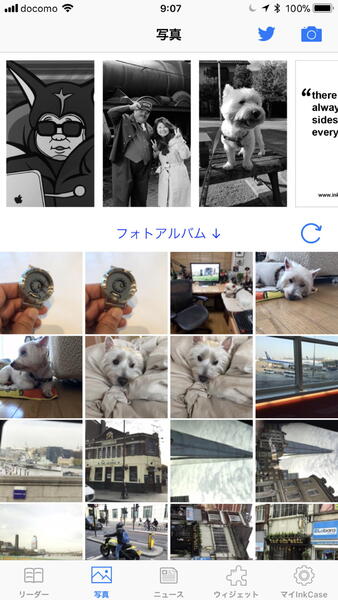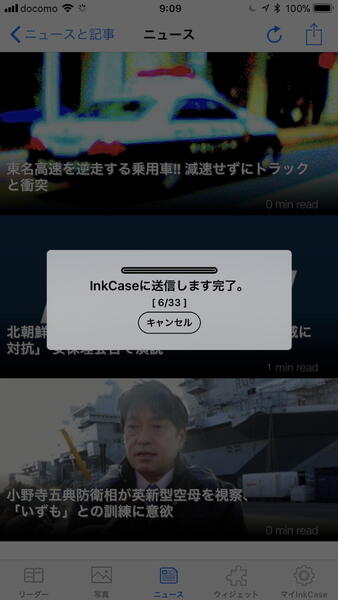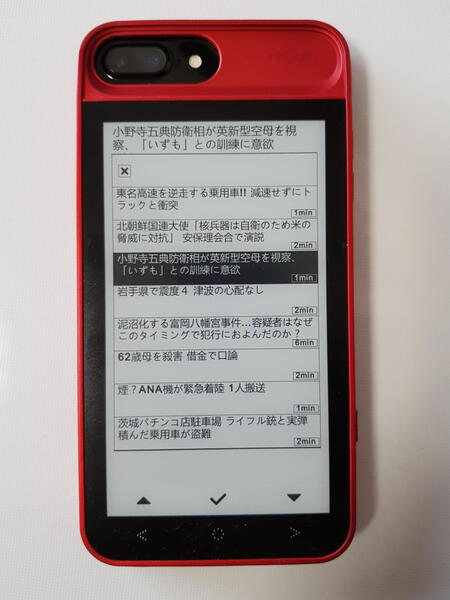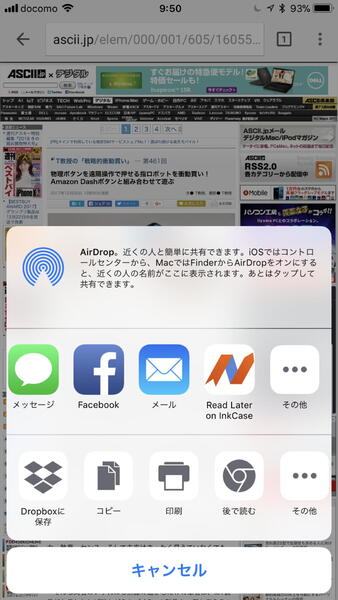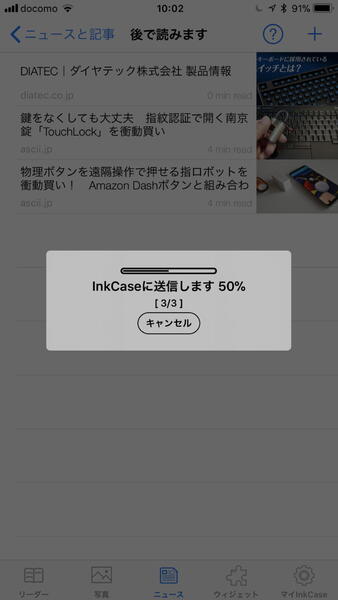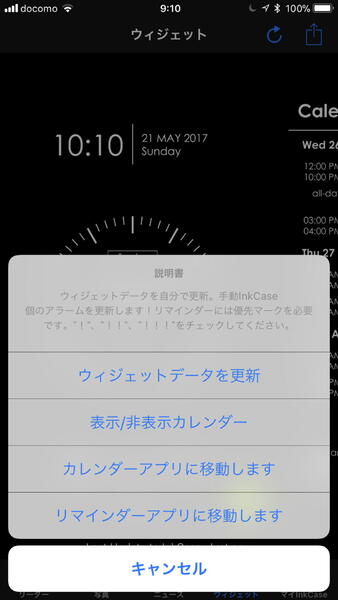写真やニュース記事なども表示できる
写真も電子ブックと同様だ。InkCaseアプリの写真機能を選択し、iPhoneの中にある写真をサムネイル表示する。そしてInkCase i7 Plusに転送したい任意のお気に入りの写真を選択し、必要に応じて推奨される解像度調整のトリミングをしてInkCase i7 Plusに転送する。
iPhoneに自動配信設定されているニュースもInkCaseアプリのニュース表示画面を選択し、共有設定を選択すれば表示できる。
読むのに必要な時間の量によって、全部で30分の記事や、1時間、2時間、そしてすべての記事を転送するなど、ユーザーのお好みで選択して書き出すことが可能だ。
また設定で自動更新とインターバルを設定しておけば、自動的に最新の記事がInkCase i7 Plusに転送される。
ネットサーフィンで極めて便利な「後から読む」も、「POCKET」機能を事前設定しておくことで利用できる。ブラウザーやアプリ内で後で読みたいコンテンツがあれば、任意のコンテンツの共有設定を選んで「Read Later on InkCase」をタップすることでInkCase i7 Plusに転送でき、後でゆっくりと内容を読める。
最後に、時計、カレンダー(予定)、リマインダーの3つのPIM機能だが、iPhone側のInkCaseアプリで「ウイジェット」機能を選び、共有アイコンを選択して「ウィジェットデータを更新」を選択する。
それだけで、時計、カレンダー、リマインダーの最新内容がInkCase i7 Plus側に転送される。
このようにInkCase i7 PlusはiPhone 7 Plusのケースとして装着することで、背面のE INKパネルにユーザーが必要な任意のデータを適時、あるいは自動的に転送してくれる便利な機能を提供してくれるインテリジェントなケースだ。

この連載の記事
-
第859回
デジカメ
“1987の記憶を首から提げる” KODAK Charmeraを衝動買い -
第858回
スマホ
USBケーブルの“正体”を暴くType-C結線チェッカーを衝動買い -
第857回
スマホ
全ポートType-C化に時代を感じつつ、CIOのUSB ACアダプタ「NovaPort TRIO II」を衝動買い -
第856回
スマホ
遊べる“ビジネス電子ペーパー”EZ Sign NFCを衝動買い -
第855回
スマホ
Galaxy Z Fold7用「両面アラミド繊維ケース」をやっぱりの衝動買い -
第854回
トピックス
それでも現金を持たざるを得ない現況で、ジッパー付きセキュリティポーチ靴下を衝動買い -
第853回
トピックス
3COINSのクリアワイヤレスキーボードが1000円に値下がりしたのでまた衝動買い -
第852回
トピックス
価格は優秀、剃りは凡庸 USB充電可なシャオミ製電動シェーバーを衝動買い -
第851回
トピックス
出張も旅行もこれ一台! 「クリップ型USB Type-C充電器+タップ」を衝動買い -
第850回
トピックス
年初にAndroid搭載のカラーE Ink端末「Bigme B751c」を衝動買いして9ヵ月使ってみた -
第849回
トピックス
理論派が作った“変態ピック”を半世紀ベーシストが衝動買い - この連載の一覧へ